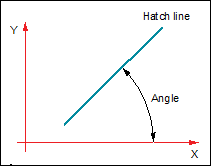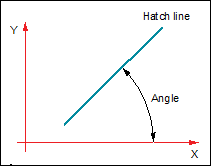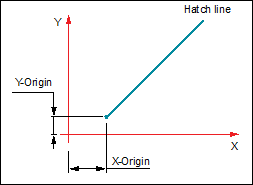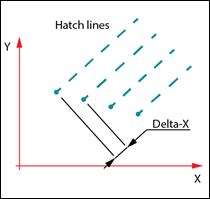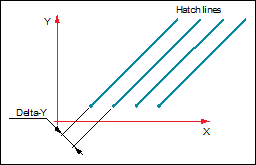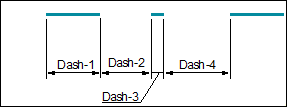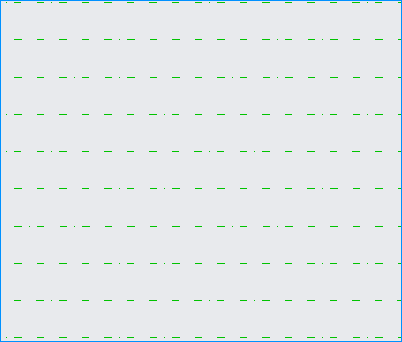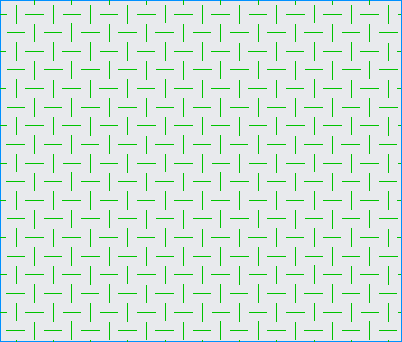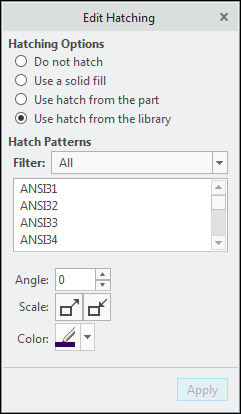Motivi di campitura lineare e non lineare
Creo Parametric supporta due tipi di file della serie di campitura: file XCH e file PAT.
Per default, la directory Motivi sistema (System Patterns) contiene i file PAT. È possibile anche memorizzare i file XCH e PAT nella directory di lavoro corrente o nella directory Motivi utente (User Patterns) specificata dall'opzione di configurazione pro_crosshatch_dir e utilizzarli nei modelli e nei disegni.
È possibile impostare il tipo di file di default della serie di campitura come pat o xch utilizzando l'opzione di configurazione default_hatch_type.
Differenza tra file XCH e file PAT
|
File XCH
|
File PAT
|
|
I file XCH sono file del motivo di campitura specifici di Creo.
|
I file PAT sono file ASCII universali del motivo di campitura.
|
|
I file XCH supportano solo motivi di campitura lineari.
|
I file PAT supportano motivi di campitura lineari e non lineari.
|
|
È possibile creare file XCH utilizzando l'Editor di campitura Creo.
|
È possibile scaricare i file PAT da Internet, modificare un file PAT esistente utilizzando un editor di testo, come Blocco note, salvare le modifiche in un nuovo file oppure creare un nuovo file PAT.
|
|
È possibile modificare le proprietà dei motivi di campitura XCH utilizzandoCreo Parametric, singolarmente o come unica entità.
Durante la modifica, è possibile controllare spaziatura, angolazione, offset o stile della linea della campitura. È inoltre possibile modificare il colore di una superficie o di un'area riempita o modificare le linee nella serie.
|
È possibile modificare le proprietà dei motivi di campitura PAT utilizzando Creo Parametric, solo come unica entità.
Durante la modifica, è possibile controllare il colore o la scala della campitura. È inoltre possibile ruotare l'intera serie di un angolo di offset.
|
|
Per i modelli 3D, i motivi di campitura XCH sono relativi alla schermata dell'applicazione. Se la parte viene ruotata, le serie rimangono fisse.
|
Per i modelli 3D, i motivi di campitura PAT vengono proiettati sulle superfici. Se la parte viene ruotata, le serie vengono spostate insieme alla parte.
|
Struttura di file PAT
Il file PAT include motivi di campitura lineari e non lineari. Ciascun motivo di campitura inizia con un carattere di asterisco ("*"), che indica un nuovo motivo. Di seguito è riportata la struttura di base di un motivo di campitura: *pattern-name, standard-name, description
• Il carattere di asterisco è seguito da una serie di stringhe separate da virgole (","). La prima stringa indica il nome del motivo.
• La seconda stringa indica il nome dello standard del motivo.
• La terza stringa indica la descrizione del motivo.
• Qualsiasi altra stringa aggiunta e separata da una virgola viene considerata parte della descrizione.
|
|
• Se è presente solo una descrizione, vi si fa riferimento sia come nome del gruppo che come descrizione, ad esempio *ANSI32, Steel
• Se il nome del gruppo è vuoto, viene considerato parte dei motivi del gruppo Varie (Misc), ad esempio *ANSI32
• Se il nome e la descrizione del gruppo sono mancanti, il motivo viene aggiunto ai motivi del gruppo Varie (Misc)
|
Se, ad esempio,*ANSI131, ANSI, ANSI Iron, Brick, Stone masonry
Nell'esempio precedente i valori corrispondono a quanto indicato di seguito.
• ANSI131 è il nome del motivo
• ANSI è il nome dello standard
• ANSI Iron, Brick, Stone masonry è la descrizione
La linea indicata di seguito è costituita da una serie di valori numerici separati da virgole. Questi valori definiscono le linee di campitura del motivo nel modo indicato di seguito: angle, x-origin, y-origin, delta-x, delta-y, dash-1, dash-2, dash-3, dash-4…
• Ciascuna linea del motivo viene considerata primo membro di una family di linee, creata applicando gli offset delta in entrambe le direzioni per generare una family infinita di linee parallele.
• L'angolo viene definito in base all'angolo misurato tra l'asse x e la linea, in senso antiorario.
• L'origine x e l'origine y rappresentano le origini del disegno della family di linee di campitura.
• Il valore x delta indica lo spostamento tra i membri della family in direzione della linea. Viene utilizzato solo per le linee tratteggiate.
• Il valore y delta indica la spaziatura tra i membri della family e viene misurato perpendicolarmente alle linee.
• Una linea viene considerata di lunghezza infinita. Un motivo di tratteggio viene sovrapposto alla linea.
• I valori x e y di interlinea sono seguiti da una serie di valori che rappresentano la definizione del tipo di linea.
◦ Un valore positivo specifica un trattino.
◦ Un valore negativo definisce uno spazio.
◦ Un valore zero specifica un punto.
• Qualsiasi linea non vuota che inizia con un punto e virgola (";") viene considerata un commento
Esempio: serie di campitura con trattini e punti
La serie di campitura con trattini e punti è definita come descritto di seguito.
*Pattern1, My Category, Dashes with dots
0, 0,0, 0,0.5, 0.1,-0.1,0,-0.1
La riga di intestazione inizia con un carattere di asterisco (*), dove:
• Pattern1 è il nome della serie.
• My Category è il nome della categoria.
• Dashes with dots è la descrizione della serie.
La seconda riga definisce la serie di campitura, dove:
• 0 rappresenta l'angolo che indica le linee orizzontali.
• 0,0 definisce l'origine del disegno della prima riga della family.
• 0,0.5 definisce rispettivamente lo spostamento tra i membri della family nella direzione della linea (delta-x) e la spaziatura tra i membri nella direzione perpendicolare (delta-y).
• 0.1,-0.1,0,-0.1 definisce il motivo di campitura in cui un trattino (0.1), uno spazio (-0.1), un punto (0) e uno spazio (-0.1) vengono posizionati uno dopo l'altro.
Esempio: serie di campitura a scacchi
La serie a scacchi è definita come descritto di seguito.
*Pattern2, My Category, Checkered
0, 0,0.09375, 0.25,0.25, 0.25,-0.25
90, 0.125,0.21875, 0.25,0.25, 0.25,-0.25
La riga di intestazione inizia con un carattere di asterisco (*), dove:
• Pattern2 è il nome della serie.
• My Category è il nome della categoria.
• Checkered è la descrizione della serie.
La seconda riga definisce la serie di campitura, dove:
• 0 rappresenta l'angolo delle linee della serie che indica le linee orizzontali.
• 0,0.09375 definisce l'origine del disegno della prima riga della family.
• 0.25,0.25 definisce rispettivamente lo spostamento tra i membri della family nella direzione della linea (delta-x) e la spaziatura tra i membri nella direzione perpendicolare (delta-y).
• 0.25,-0.25 definisce il motivo di campitura in cui un trattino e uno spazio di uguale lunghezza sono posizionati uno dopo l'altro.
La terza riga definisce analogamente le linee verticali, dove 90 è l'angolo delle linee di campitura:
90, 0.125,0.21875, 0.25,0.25, 0.25,-0.25
Opzioni di configurazione
L'opzione di configurazione pro_crosshatch_dir specifica una directory di default per la libreria delle campiture in cui è possibile salvare serie di campiture da recuperare successivamente.
L'opzione di configurazione default_hatch_type imposta il tipo di file del motivo di campitura di default, PAT o XCH, da utilizzare nei modelli e nei disegni.
L'opzione di configurazione hatch_pattern_cfg_file specifica il file di configurazione del motivo di campitura (*.cfg) da caricare all'avvio di Creo Parametric.
Gestione di file con nome uguale
Il sistema gestisce i file pat con nome uguale quando si trovano in directory diverse. I dati del motivo di campitura nei file vengono gestiti e aggiunti come qualsiasi altro dato al relativo pool di dati generale.
Gestione della duplicazione di dati
Se i dati del motivo di campitura corrispondono ai dati di un'altra serie nello stesso file o in altri file PAT, il sistema li confronta e decide in che modo aggiungere i dati del motivo di campitura al pool di dati generale.
• Se i dati del motivo sono identici in tutti gli aspetti, ad esempio nome, nome dello standard, descrizione e valori di campitura, ai dati di un altro motivo, vengono ignorati e non vengono aggiunti.
• In presenza di motivi di campitura con nome e nome dello standard uguali, ma con un insieme diverso di definizioni di motivi di linea, tutti i motivi vengono aggiunti al pool di dati del motivo di campitura. Questi motivi sono contraddistinti da un suffisso aggiunto sotto forma di tratto di sottolineatura e dal numero di indice (‘_#’), aggiunto al nome dei motivi di campitura. Di seguito è riportato un esempio.
*ANSI32, ANSI, Steel
45, 0, 0, 0, 9.525
45, 4.49013, 0, 0, 9.525
And
*ANSI32, ANSI, Steel
60, 0, 0, 0,9.525
60, 0, 0, 0, 9.525
Nell'esempio precedente il nome del primo motivo di campitura ANSI è ANSI32 e il nome del secondo è ANSI32_1.
• Se tutti i dati di campitura sono identici ad eccezione della descrizione, viene aggiunto solo il primo motivo di campitura.
Recupero dei motivi di campitura
È possibile recuperare i motivi di campitura dalla finestra di dialogo Modifica campitura (Edit Hatching). Questa finestra di dialogo visualizza i motivi di campitura PAT e XCH nella directory di lavoro corrente, in quella specificata tramite l'opzione di configurazione pro_crosshatch_dir e nella directory di sistema. Visualizza anche i motivi di campitura nelle sottodirectory della directory di lavoro corrente. Per filtrare queste serie di campitura, selezionate l'opzione appropriata nella casella di riepilogo Motivi campitura (Hatch Patterns).
Aggiornamento e salvataggio della scala del motivo di campitura
I comandi riportati di seguito sono disponibili per l'aggiornamento dei fattori di scala da un file *.cfg o per il salvataggio dei fattori di scala della campitura in un file *.cfg.
• Apri impostazioni di scala (Open scale settings) - Legge l'impostazione della scala da un file *.cfg. Facendo clic su questo comando, viene visualizzata la finestra di dialogo Apri (Open), contenente i file utilizzati più di recente. Se il file di scala aperto non contiene tutti i motivi di campitura visualizzati, il relativo fattore di scala rimane nel modo in cui è visualizzato nella raccolta di campitura.
• Salva impostazioni di scala (Save scale settings) - Scrive tutte le impostazioni di scala del motivo di campitura della raccolta in un file *.cfg. Facendo clic su questo comando, viene visualizzata la finestra di dialogo Apri (Open), che consente di cercare e selezionare una posizione in cui salvare il file *.cfg.
Per aprire i comandi Apri impostazioni di scala (Open scale settings) e Salva impostazioni di scala (Save scale settings), fate clic con il pulsante destro del mouse sul motivo di campitura nella finestra di dialogo Modifica campitura (Edit Hatching).
Scalatura delle miniature della serie di campitura
Quando spostate il puntatore su un motivo di campitura nell'elenco, viene visualizzata una miniatura. Per scalare la miniatura, fate clic con il pulsante destro del mouse sul motivo di campitura nell'elenco e selezionate Miniatura scala su (Thumbnail Scale Up) oppure Miniatura scala giù (Thumbnail Scale Down).
|  È possibile scalare le miniature solo per i motivi di campitura PAT. |